PPT幻灯片里图片是最为重要的组成部分,于是我们平时在制作PPT的时候,都需要插入大量的图片素材,不过大家在插入图片的时候习惯了单张插入,这样其实是很浪费时间的,下面小编教大家如何批量快速的导入以及导出PPT中的图片...
我们直接点击PPT工具栏的“插入”,然后不要选择图片而是知道“相册”选项,如图一...接着在弹出的相册对话框点击“文件/磁盘”;
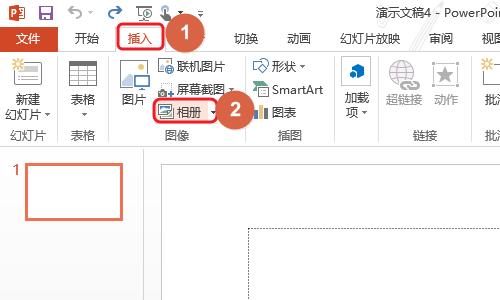
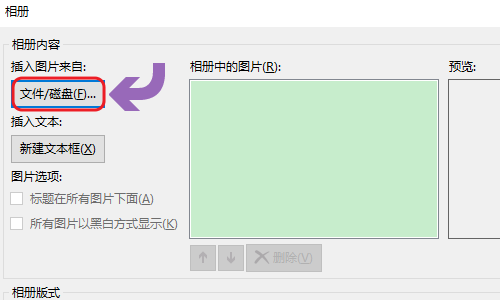
这样就可以添加电脑本地的图片组了,我们勾选所有想要导入的图片,还可以根基实际需要更改插入图片的版式等,如图三;
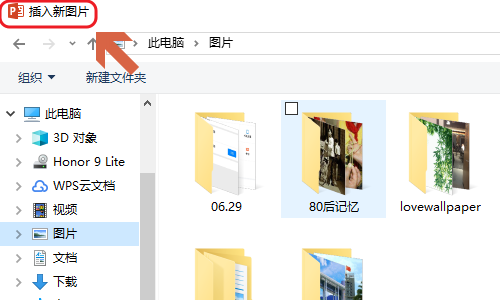
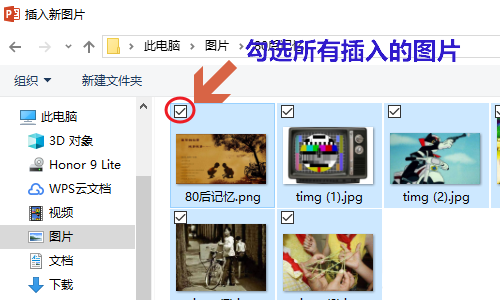
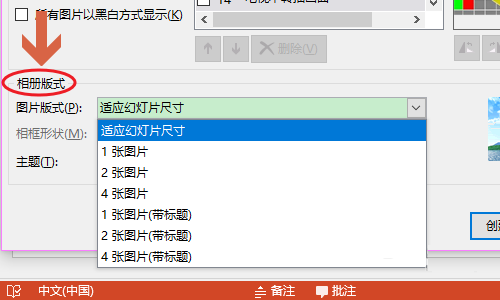
这样所有被选中的图片就一次性插入进来了,那么又该如何批量导出某个PPT文档中的所有图片呢?我们找到PPT文档,然后将其后缀名由.pptx更改为.rar的压缩格式;
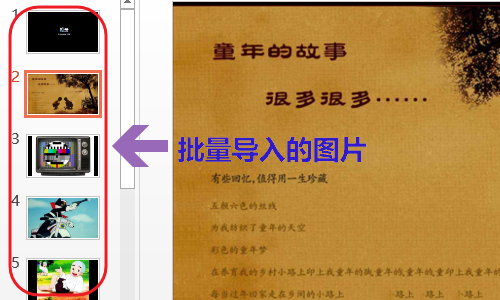
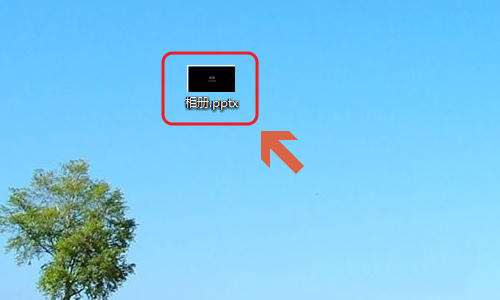
双击此压缩文件以后,就弹出了图一所示的解压界面,依次点击ppt-media文件夹,如图所示...
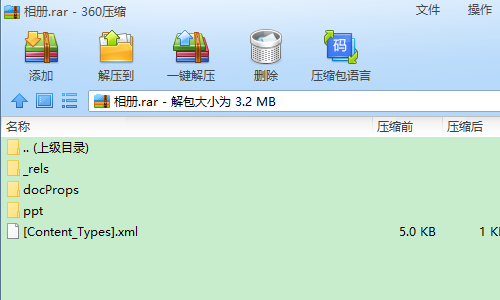
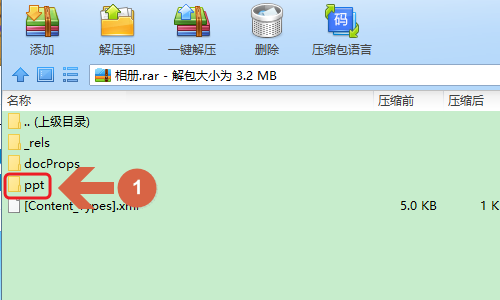
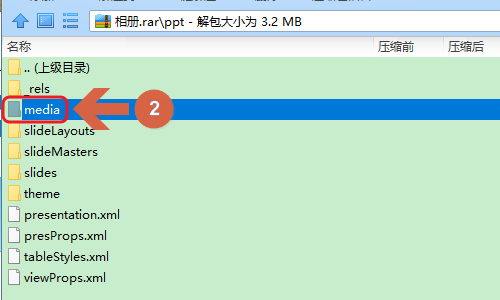
接着即可在media文件夹中看到此PPT中的所有图片,我们将其导出到自己需要的位置即可;此外我们还可以将该PPT另存为“JPEG文件交换格式”;
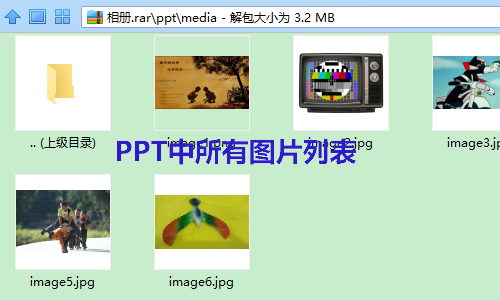
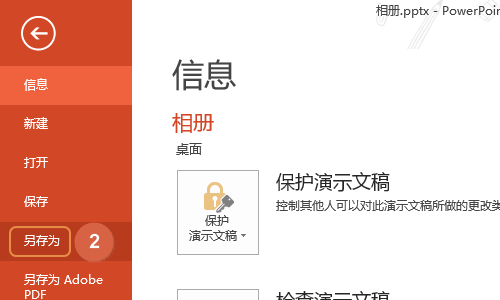
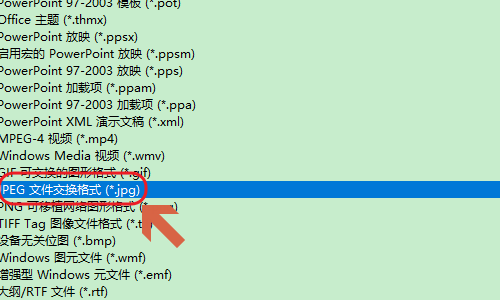
这样系统会自动生成同名的文件夹,该文件夹中会自动将PPT幻灯片模式转换为下图二所示的图片格式;
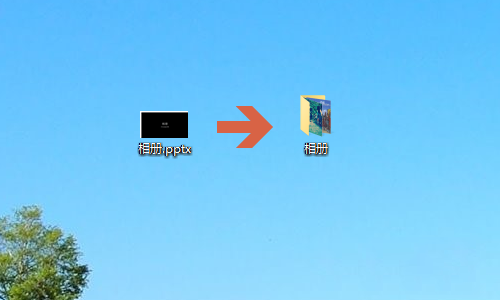
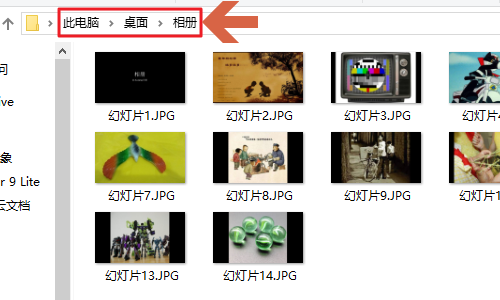
猜你在找
网友评论